حتماً تا به حال تجربه استفاده از مرورگر های متفاوت را داشته اید. یکی از امکاناتی که در بسیاری از مرورگر های وب از جمله کروم در اختیار کاربران قرار می گیرد بوک مارک است. شما از طریق این سیستم می توانید به راحتی وبسایت ها و آدرس های اینترنتی مورد علاقه یا با اهمیت خود را بیابید. در واقع این ویژگی به دسترسی راحت تر شما به آدرس اینترنتی مورد نظر کمک می کند و باعث میشود تا تنها با یک کلیک به صفحه وب مورد نظر خود دسترسی پیدا کنید. با این حال اگر بوک مارک های زیادی دارید ، برای جلوگیری از ایجاد بی نظمی در مرورگر خود می توانید آن ها را در پوشه دسته بندی کنید یا اینکه به کلی آن ها را حذف نمایید. در این مطلب به آموزش روش حذف بوک مارک کروم در گوشی و کامپیوتر خواهیم پرداخت.
بیشتر بخوانید: آموزش اسکرین شات گرفتن کامل از صفحات مرورگر کروم
بررسی دو روش حذف بوک مارک کروم
خوشبختانه این قابلیت در مرورگر کروم وجود دارد که به راحتی می توانید بوک مارک های خود را مدیریت نموده و موارد اضافی را حذف کنید تا از این طریق دسترسی بهتری برای خود ایجاد نمایید. برای این کار می توانید از ۲ روش حذف بوک مارک کروم که در ادامه به طور کامل آن ها را شرح می دهیم استفاده کنید.
روش اول: برای این کار در مرحله اول وارد صفحه وب مورد نظر خود شوید. در این صفحه سمت راست و انتهای نوار URL ستاره تو پری که به رنگ آبی است را مشاهده می کنید. اگر این ستاره به صورت تو پر باشد یعنی صفحه وب مورد نظر بوک مارک شده و اگر تو خالی بود یعنی صفحه بوک مارک نیست. روی آن کلیک کنید که با این کار صفحه ای به شما نمایش داده می شود که باید گزینه Remove را انتخاب نمایید.
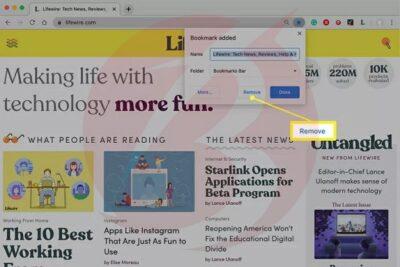
روش دوم: پیشنهاد می کنیم در صورتی که آدرس صفحه بوک مارک شده را به خاطر ندارید از Bookmarks manager استفاده کنید. به این منظور بعد از باز کردن کروم ، در قسمت URL عبارت /chrome://bookmarks را جای گذاری نمایید. البته می توانید از کلید میانبر Ctrl+Shift+O نیز برای این کار کمک بگیرید.

در صفحه باز شده بوک مارک مورد نظر خود را بیابید. اگر بوک مارک های خود را پوشه بندی کردید باید همه آن ها را جستجو کنید. همچنین می توانید از قابلیت جستجو که در بالای صفحه با آیکون ذره بین نمایش داده می شود برای پیدا کردن بوک مارک استفاده کنید. سپس بعد از پیدا کردن بوک مارک روی سه نقطه سمت راست آن کلیک کنید و از منوی باز شده گزینه Delete را انتخاب نمایید.

همچنین می توانید با راست کلیک روی آن نیز به این امکان دسترسی پیدا کنید.
بیشتر بخوانید: معرفی بهترین افزونه های مرورگر گوگل کروم
روش حذف بوک مارک کروم در گوشی و ویندوز
گوشی: روش حذف بوک مارک کروم در گوشی ، با روش هایی که در بالا به آن اشاره نمودیم کمی متفاوت است. به این منظور مراحل زیر را به ترتیب انجام دهید:
در مرحله اول وارد برنامه گوگل کروم شوید و روی آیکون سه نقطه تپ کنید تا منویی به شما نمایش داده شود. سپس گزینه Bookmarks را انتخاب نموده و در صورتی که بوک مارک های خود را پوشه بندی کرده اید یکی از آن ها را انتخاب کنید تا بوک مارک های درون آن به شما نمایش داده شود.
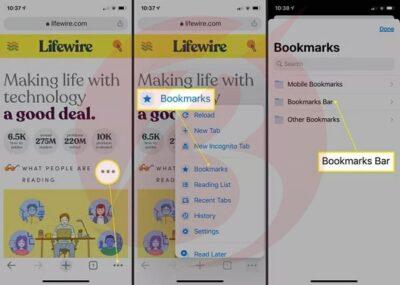
برای حذف یک بوک مارک خاص انگشت خود را روی آن به سمت چپ بکشید و روی دکمه Delete ضربه بزنید. همچنین امکان حذف گروهی آن ها نیز وجود دارد و بعد از انتخاب گزینه Edit می توانید موارد دلخواه خود را علامت گذاری کنید و سپس با تپ روی گزینه Delete آن ها را حذف کنید.
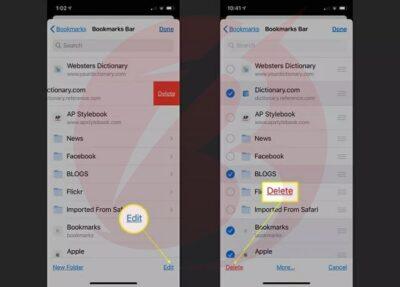
ویندوز: برای اینکه بوک مارک های خود را در ویندوز حذف کنید با استفاده از کلید Win+R صفحه Run را باز کنید. همچنین برای این کار می توانید عبارت Run را در منوی استارت جستجو نمایید. سپس عبارت %LocalAppData%\Google\Chrome\User Data\Default را وارد کادر کنید و دکمه Enter را بزنید. در مرحله بعد پس از پیدا کردن فایل بوک مارک مورد نظر روی آن راست کلیک نمایید و گزینه Delete را انتخاب کنید.

با این کار تمامی بوک مارک هایی که از زمان نصب کروم در تلفن همراه شما ایجاد شده اند حذف خواهند شد.
پیشنهاد می شود مطلب معرفی محبوب ترین افزونه های واتس اپ کروم را نیز مطالعه نمایید.
روش حذف تمامی بوک مارک ها مرورگر کروم
برای اینکه تمامی بوک مارک های موجود در مرورگر کروم را حذف کنید باید از Bookmarks manager استفاده کنید. برای این کار همان طور که در قسمت های قبلی به آن اشاره نمودیم عبارت /chrome://bookmarks را وارد فیلد URL نمایید و پوشه مورد نظر خود را انتخاب کنید. البته اگر چندین پوشه دارید باید این مراحل را برای هر کدام به صورت جداگانه انجام دهید. بعد از باز کردن پوشه مورد نظر در لیست بوک مارک ها کلیک کنید و با فشردن CTRL+A یا Command+A در بوک مک تمام بوک مارک های موجود را انتخاب نمایید. سپس از بالای صفحه روی دکمه Delete کلیک کنید. توجه داشته باشید که این روش غیر قابل بازگشت است و امکان بازگردانی بوک مارک ها وجود ندارد.
